笔记本C盘满了?6种清理方法快来Get!
笔记本电脑日常使用时,不少用户都碰到过C盘(系统盘)空间不够用的状况。C盘要是满了的话,电脑运行速度会受影响,软件安装或者更新也可能不正常,更严重的是系统会崩溃。下面呢,我会给大家讲讲清理C盘、释放空间的几个好用的办法,这样就能让电脑重新流畅运行了。

一、使用Windows自带磁盘清理工具
Windows系统自身带有“磁盘清理”工具,这个工具能够迅速把系统生成的临时文件以及无用数据给删掉。具体的操作是这样的:
在Windows的搜索栏里键入“磁盘清理”,然后把C盘选中来进行扫描。
把“临时文件”“回收站”“Windows更新清理”等选项勾选上。
3. 等待系统完成清理,即可释放一定的存储空间。
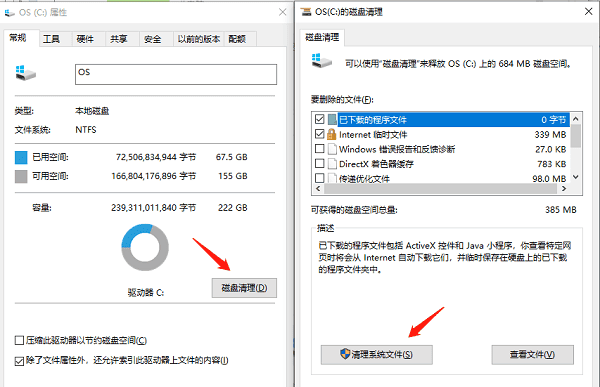
二、删除不必要的系统更新文件
Windows系统一更新呀,就会产生好多旧系统文件呢,就像Windows.old文件夹就是其中一种,这些文件可是占了不小的空间哦。那怎么把它们删掉呢?下面这些方法就可以做到。
在进行“磁盘清理”操作时,先点击“清理系统文件”选项,接着要把“Windows更新清理”以及“以前的Windows安装”这两项给选上。
在C盘的根目录下找到名为“Windows.old”的文件。然后,点击鼠标右键,选择删除这个文件。要是碰到权限不够的情况呢,就用管理员模式来进行删除操作。
三、卸载无用的软件和应用
一般来说,软件默认的安装位置是C盘,这就导致有些不常用的软件在C盘里占了很大的存储空间。那怎么卸载这些软件呢?下面这些步骤可以参考:
首先,我们要打开“设置”这个选项。接着,在“设置”里面找到“应用”这一项。再从“应用”里找出“应用和功能”。然后,在这个里面寻找那些占用空间比较大的软件。最后,找到之后点击“卸载”就可以了。
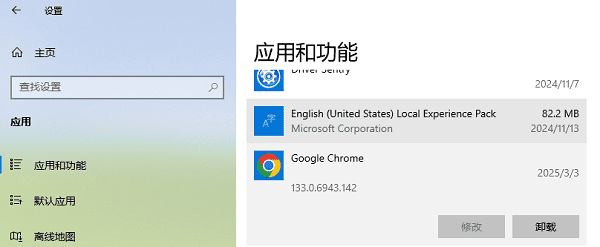
四、使用第三方软件
要是想快速在C盘找出大文件,就可以借助像百贝C盘助手这样的第三方软件。而且呀,用百贝C盘助手这种软件的话,能把C盘里的垃圾文件清理得更彻底,这样电脑磁盘空间就被释放出来了。具体怎么做呢?下面就是步骤。
打开百贝C盘助手的“系统清理”功能后,软件就会自动找出系统里的缓存文件、临时文件还有无用注册表之类的东西,并且把它们清理掉,这样一来电脑运行起来就会更顺畅了。
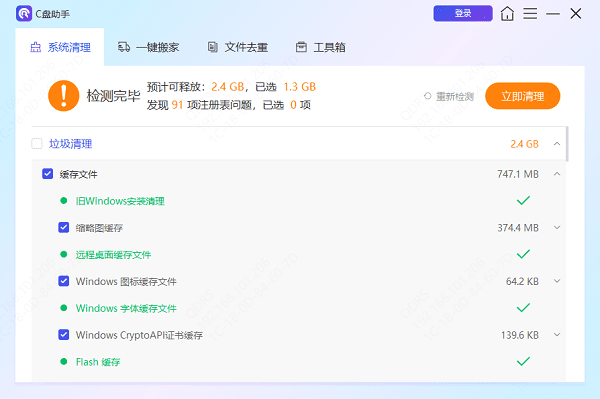
另外,您还能进行文件迁移操作。如果某个磁盘空间不够了,就可以把这个磁盘里的文件移到别的磁盘上,这样就能释放出更多磁盘空间了。
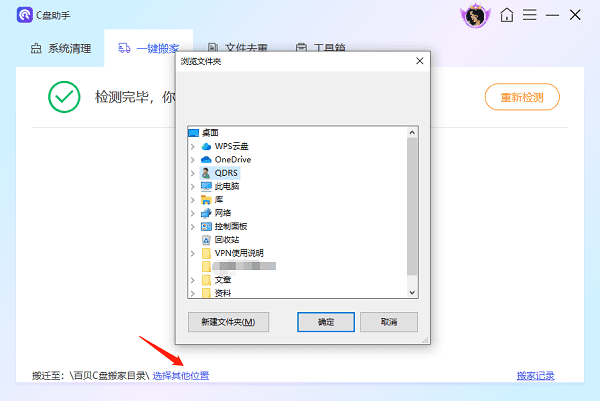
这款软件还有“文件去重”的功能,要是您打算查找重复文件,然后把它们删掉,也可以用这个软件来做。
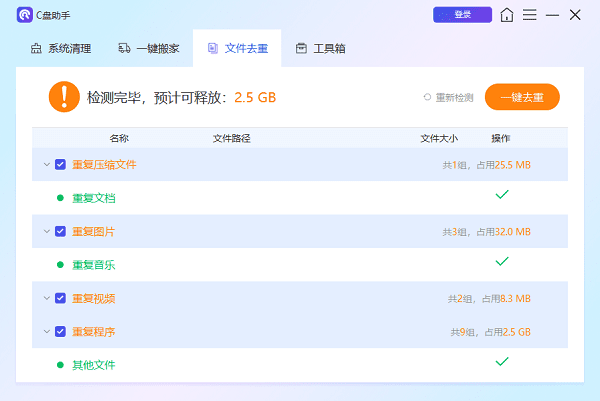
五、清理临时文件和缓存文件
应用程序运行的时候,会生成许多缓存文件。这些缓存文件要是长时间堆积起来,C盘的空间就会被占用。那怎么清理呢?下面这些方法就可以做到。
首先,同时按下Win键和R键。接着,在弹出的输入框里输入“%temp%”。这样就能打开临时文件夹了。之后,把这个文件夹里的内容全部选中,最后将它们删除掉。
在Chrome、Edge或者Firefox浏览器里,咱们得去“设置”这个地方找一找,在那儿能发现“清除浏览数据”这个选项呢。找到之后呢,就可以把缓存文件给删掉啦。
可以把C:WindowsPrefetch这个目录下的所有文件都删掉,这样做并不会对系统的运行产生影响。
六、调整虚拟内存和休眠文件
Windows会把虚拟内存(pagefile.sys)以及休眠文件(hiberfil.sys)存到C盘,这会占去很大的空间。那怎么调整呢?下面这些方法可以做到。
要修改虚拟内存的位置,那就这么做:先右键点击“此电脑”,然后选择“属性”,接着再点开“高级系统设置”,之后进入“性能”这一项,再选择“高级”,最后点击“更改虚拟内存”,这样就能把虚拟内存移到D盘或者E盘了。
对于那些不需要休眠功能的用户来说,可以把休眠功能关闭。操作方法是这样的:先打开命令提示符,并且要以管理员模式打开,接着在里面输入“powercfg -h off”。这么做之后,hiberfil.sys文件就会被删除。
笔记本电脑C盘满了该怎么清理呢?上面就是清理的方法啦,希望能帮到你哟。要是碰到网卡、显卡、蓝牙、声卡这类驱动方面的问题,你可以去下载“驱动人生”来检测和修复。“驱动人生”这软件可厉害啦,它不但能检测修复驱动问题,还支持驱动下载、安装和备份呢,安装驱动的时候也特别灵活。





